
Meskipun layar kunci Windows tidak mengandung informasi apa pun yang mungkin diperlukan untuk bekerja dengan sistem atau aplikasi, Anda mungkin memiliki alasan sendiri untuk membuat tangkapan layar. Benar, ini menimbulkan pertanyaan tentang bagaimana melakukan ini jika tidak ada sistem atau aplikasi pihak ketiga yang tersedia.?
Sebenarnya, ini tidak sepenuhnya benar. Dari layar kunci, klik Print Screen, dan tangkapan layar jendela akan segera disalin ke clipboard, setelah itu Anda dapat membuka kunci sistem dan dengan aman menempelkannya ke Paint atau editor grafis lain.

Semuanya sedikit lebih rumit jika Anda berada di layar login. Baik Layar Cetak maupun Layar Win + Print tidak akan berfungsi di sini, namun, ada cara untuk membuat tangkapan layar layar masuk.
Seperti yang Anda ketahui, di Windows 10 ada alat yang dapat Anda gunakan tanpa otorisasi dalam sistem. Inilah yang disebut fitur khusus - pembesar layar, keyboard, dll. Jadi, menerapkan peretasan registri sederhana, utilitas ini dapat diganti dengan file yang dapat dieksekusi.
Dari sistem kerja, buka editor registri dan pergi ke jalur berikut:
HKEY_LOCAL_MACHINE \ SOFTWARE \ Microsoft \ Windows NT \ CurrentVersion \ Opsi Eksekusi File Gambar
Di subbagian terakhir, buat subbagian baru yang disebut utilman.exe, dan di dalamnya buat parameter string Debugger dan tetapkan nilainya ke jalur ke file yang dapat dieksekusi dari utilitas standar yang dikenal sebagai gunting - C: \ Windows \ System32 \ SnippingTool.exe.
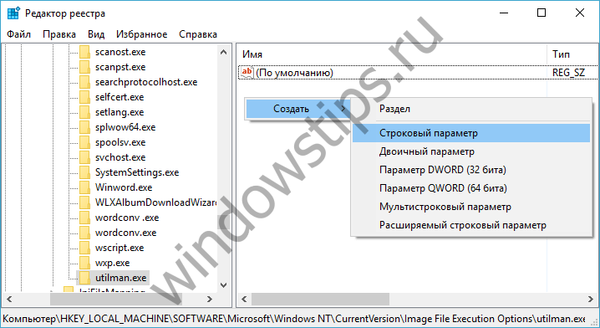

Simpan hasilnya, tutup editor registri dan keluar. Jika Anda sekarang mencoba untuk memanggil fitur aksesibilitas, utilitas Gunting akan mulai.
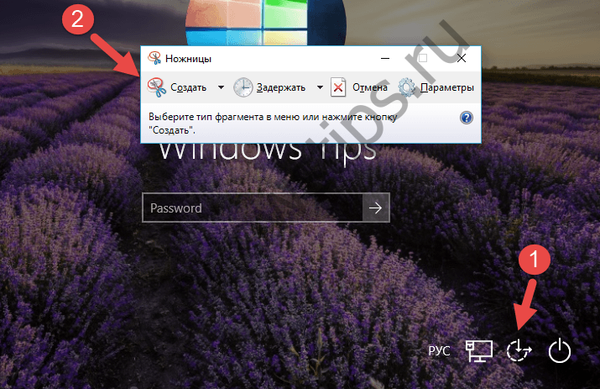
Gunakan untuk mengambil tangkapan layar, lalu klik tombol tutup jendela utilitas, dan ketika kotak dialog muncul menanyakan "Apakah Anda ingin menyimpan perubahan pada fragmen ini?", Klik "Ya".
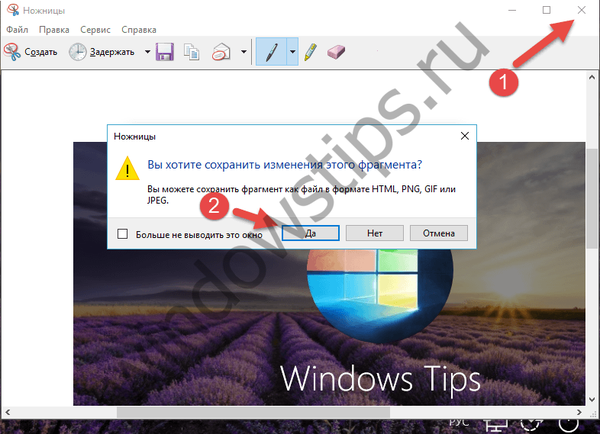
Dalam hal ini, tangkapan layar yang dibuat akan ditransfer ke clipboard. Selanjutnya, login, mulai Paint atau editor lain dan rekatkan snapshot yang disimpan ke dalamnya.
Semoga harimu menyenangkan!











